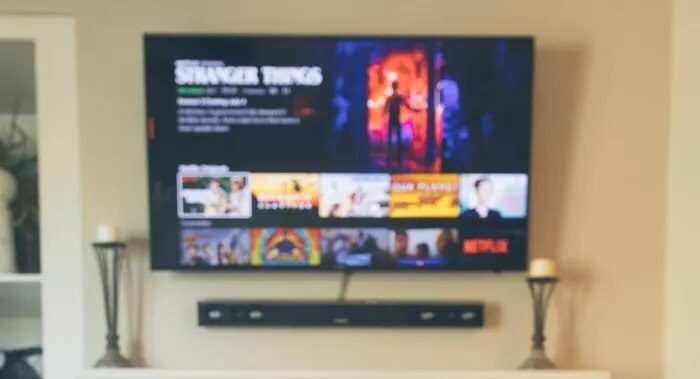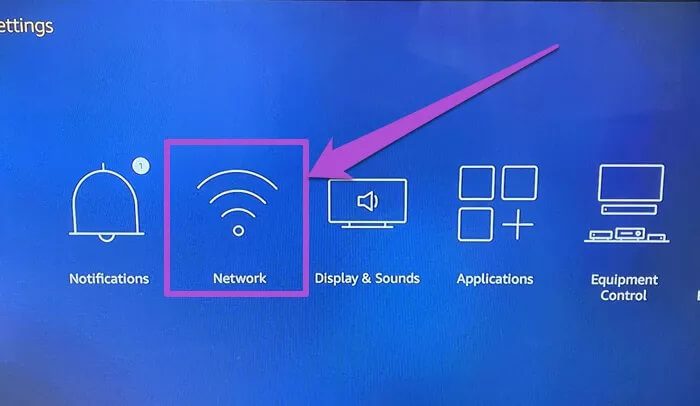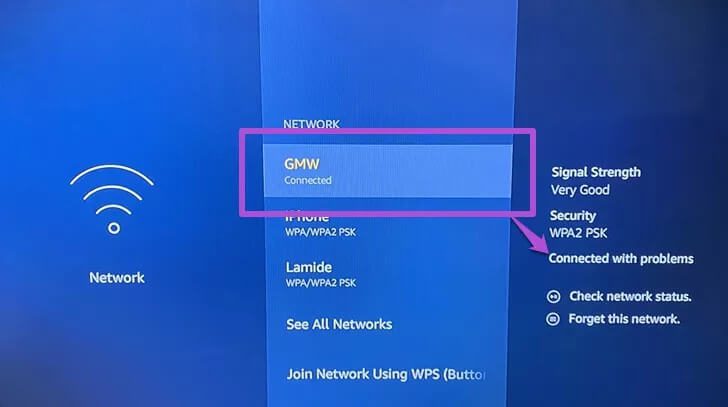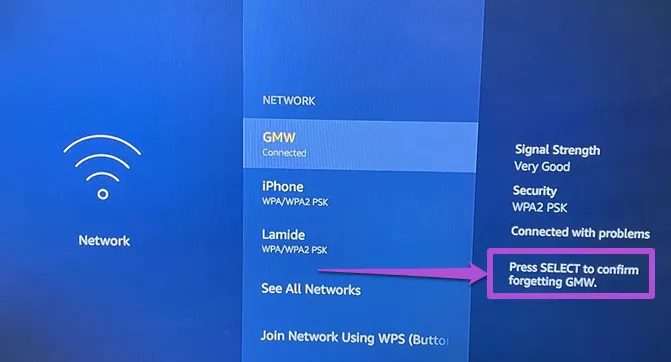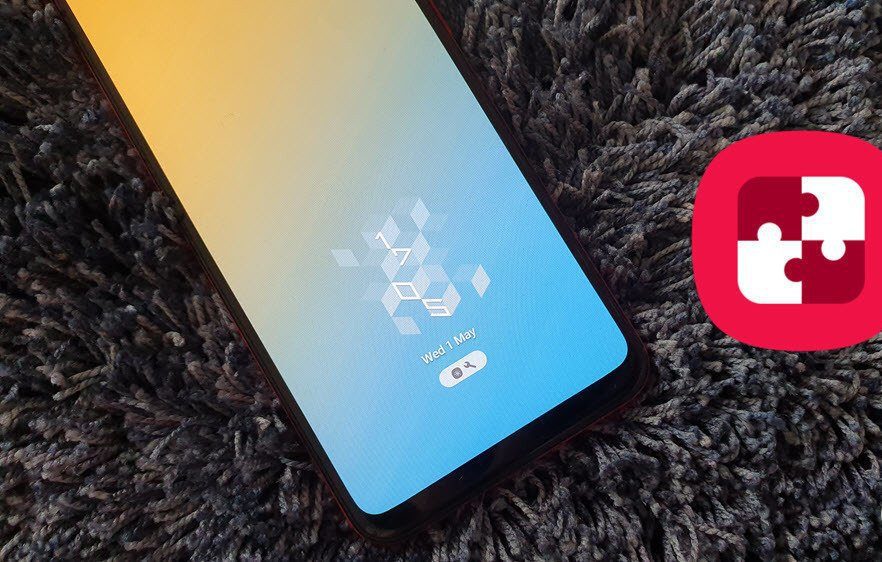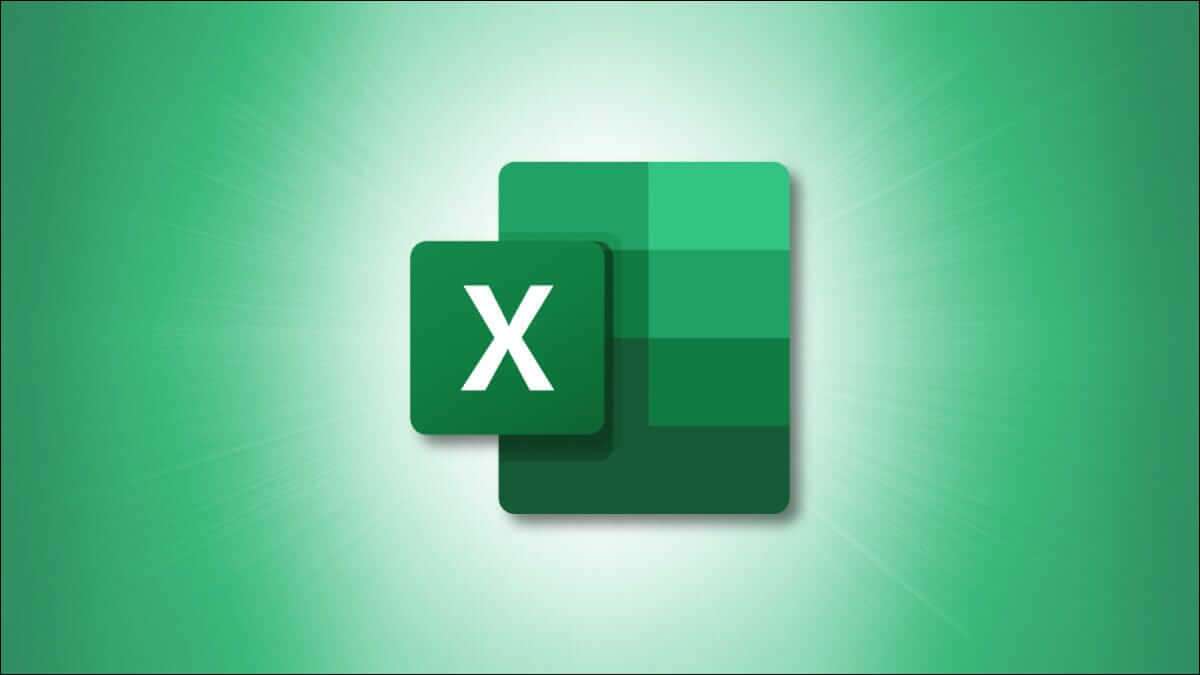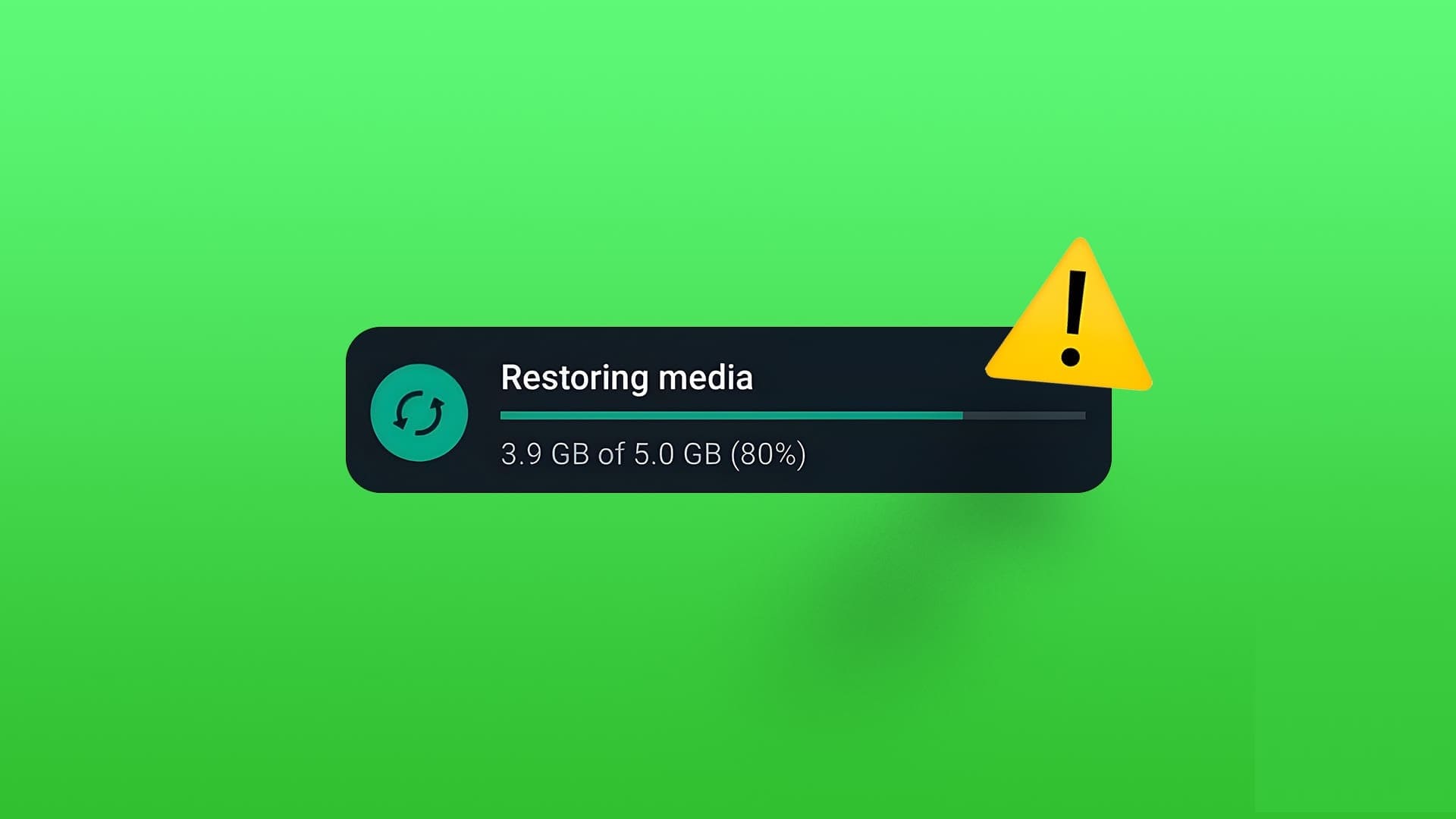المشاكل المتعلقة بالشبكة على Amazon Fire TV Stick شائعة بقدر ما هي مثيرة للغضب. حيث إنها تجعل جهاز البث غير قابل للاستخدام تقريبًا – مما يمنع المستخدمين من بث المحتوى ، وتثبيت التطبيقات ، واستخدام ميزات أخرى في Fire TV Stick. إذا لاحظت رسالة خطأ مفادها “متصل بالمشكلات” عند ربط Fire TV Stick بشبكة Wi-Fi ، فمن المفترض أن تساعدك حلولنا في إصلاح الخطأ.
نظرًا لأن هذه المشكلة تنبع عادةً من مصدر الشبكة (أي جهاز التوجيه المتصل أو جهاز نقطة الاتصال اللاسلكية) ، فمن الأفضل إصلاحها أيضًا عن طريق استكشاف أخطاء شبكة Wi-Fi وإصلاحها. يمكنك أيضًا حل خطأ الاتصال هذا عن طريق إجراء بعض التغييرات على إعدادات شبكة Fire TV Stick. تابع إلى القسم أدناه لمعرفة كيفية حل المشكلة.
ملاحظة: إصلاحات استكشاف الأخطاء وإصلاحها المفصلة أدناه لخطأ “متصل بالمشكلات” تنطبق أيضًا على Fire TV Stick 4K.
1. استكشاف أخطاء وإصلاحها
يمكنك البدء بالتحقق من أن موجه الإنترنت الخاص بك يقوم بنقل البيانات بشكل صحيح. حاول توصيل Fire TV Stick بشبكة Wi-Fi أخرى – ربما نقطة اتصال محمولة – وتحقق مما إذا كان يتصل بدون مشاكل. إذا كانت عصا البث تعمل مع شبكة أخرى ، يجب عليك إصلاح جهاز التوجيه غير المستجيب. بدلاً من ذلك ، إذا كنت تستخدم جهاز توجيه مزدوج النطاق ، فحاول الاتصال بنطاق تردد مختلف (2.4 جيجا هرتز أو 5 جيجا هرتز) وتحقق مما إذا كان ذلك سيحل المشكلة. في بعض الأحيان ، تصبح قناة 2.4 جيجا هرتز مزدحمة للغاية وانسدادًا بسبب العديد من الأجهزة في المنزل.
عادةً ما تؤدي إعادة تشغيل موجه الإنترنت وإعادة توصيل Fire TV Stick إلى حل هذه المشكلة. ومع ذلك ، إذا استمر عرض الخطأ “متصل بالمشكلات” بجوار اسم Wi-Fi في قائمة شبكة Fire TV Stick ، ففكر في إعادة توجيه جهاز التوجيه بالقرب من Fire TV Stick. شيء آخر مهم يجب التحقق منه هو صلاحية خطة الإنترنت الخاصة بك.
تأكد من أنك لم تستنفد النطاق الترددي أو تجاوزت حد البيانات المحدد. يجب عليك أيضًا التحقق مما إذا كانت خطة الإنترنت الخاصة بك قد انتهت صلاحيتها. إذا كان لديك حق الوصول إلى لوحة تحكم المشرف الخاصة بالموجه ، فتأكد من عدم حظر Fire TV Stick أو إدراجها في القائمة السوداء من الشبكة. يمكنك أيضًا الاتصال بموفر خدمة الإنترنت للتأكد من أن كل شيء على ما يرام من نهايته.
إذا كان بإمكان الأجهزة الأخرى الاتصال بالإنترنت والدخول إليه على نفس شبكة Wi-Fi “المتصلة بالمشاكل” على Fire TV Stick ، فإن المشكلة على الأرجح تنبع من Fire TV Stick. إذا كان الأمر كذلك ، فانتقل إلى حلول تحري الخلل وإصلاحه أدناه.
2. نسيان الشبكة
هناك طريقة أخرى فعالة لإصلاح الخطأ “متصل بالمشاكل” وهي إزالة أو “نسيان” شبكة Wi-Fi على Fire TV Stick وإعادة توصيل جهاز البث. اتبع الخطوات المذكورة أدناه لنسيان شبكة Wi-Fi على Fire TV Stick.
الخطوة 1: انتقل إلى قائمة الإعدادات وحدد الشبكة.
الخطوة 2: حرك المؤشر إلى شبكة Wi-Fi التي بها مشكلة واضغط على زر القائمة الموجود على جهاز التحكم عن بُعد في Fire TV Stick.
الخطوة 3: بعد ذلك ، انقر فوق الزر تحديد لتأكيد نسيان الشبكة المتأثرة.
سيتم إعلامك بأنه تم قطع الاتصال بالشبكة. الآن ، حدد الشبكة مرة أخرى ، وأدخل بيانات الاعتماد / كلمة المرور الخاصة بها ، واضغط على زر التشغيل / الإيقاف المؤقت لتوصيل Fire TV Stick بالشبكة.
إذا استمر عرض رسالة خطأ الشبكة ، فتابع إلى الحل التالي.
3. قم بإعادة تشغيل جهاز Fire TV STICK
أفاد بعض مستخدمي Fire TV Stick أن إعادة تشغيل الجهاز بجد ساعدت على إصلاح مشكلة اتصال الشبكة. يمكنك تنفيذ أي من الإجراءات الثلاثة الموضحة أدناه لإعادة تشغيل Fire TV Stick بجد:
- افصل محول طاقة الجهاز من مقبس الكهرباء / مصدر الطاقة.
- قم بإزالة كبل USB من جهاز Fire TV Stick dongle.
- يمكنك أيضًا إيقاف تشغيل المقبس الذي يشغل Fire TV Stick وتشغيله مرة أخرى – إذا كنت لا تريد العبث بالأسلاك أو الكابلات.
- أعد توصيل جهازك بمصدر الطاقة وتوصيله بالشبكة المتأثرة. إذا استمرت المشكلة ، يجب عليك إعادة تعيين Fire TV Stick.
4. إعادة تعيين FIRE TV STICK
يمكن أن تساعد استعادة Fire TV Stick إلى إعدادات المصنع الافتراضية في إصلاح مشكلة “متصل بالمشكلات”. ومع ذلك ، نوصي بشدة بإجراء إعادة تعيين إعدادات المصنع على عصا البث فقط عندما تكون جميع طرق استكشاف الأخطاء وإصلاحها الأخرى غير فعالة.
ملاحظة: ستؤدي إعادة ضبط Fire TV Stick إلى إعادة الجهاز إلى الحالة التي كان عليها عندما قمت بفتحه. وهذا يعني أنه سيتم حذف جميع التطبيقات المثبتة مسبقًا. من ناحية أخرى ، سيتم مسح بيانات / ملفات التطبيقات المثبتة مسبقًا ولكن تظل على الجهاز.
لإعادة ضبط Fire TV Stick ، انتقل إلى الإعدادات> My Fire TV> إعادة التعيين إلى افتراضيات المصنع. نوصي بشدة بالاطلاع على دليلنا حول إعادة تعيين Fire TV Stick لمعرفة كيفية إنجازه بشكل صحيح (في حوالي 5 طرق مختلفة).
الاتصال بدون مشاكل
قد تكون رسالة الخطأ “متصل بالمشكلات” أيضًا مشكلة متعلقة بالأجهزة. إذا ظهرت رسالة الخطأ لجميع شبكات Wi-Fi التي تتصل بها Fire TV Stick ، فيجب أن تفكر في إعادة جهاز البث لوحدة بديلة. وإذا رفضت Fire TV Stick فقط الاتصال بشبكة معينة ، فيجب أن تفكر في إعادة تعيين جهاز التوجيه إلى إعدادات المصنع الافتراضية والتحقق مما إذا كان ذلك يعمل على إصلاح المشكلة.